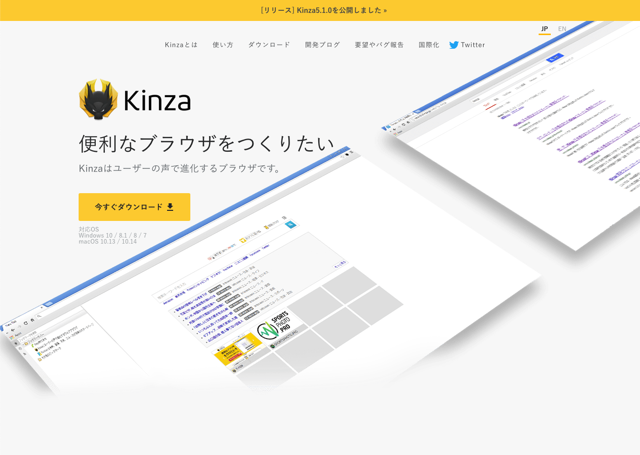
現在和我們日常工作或生活密不可分的軟體中瀏覽器佔用大部分時間,瀏覽器選擇很多,包括幾個主要瀏覽器龍頭:Google Chrome、Firefox、Opera、Safari 和 Edge,以及依附在這些瀏覽器以外的社群修改版,多半都是以主流瀏覽器核心下去做適度配置調整,加入一些更符合使用者操作習慣的功能,當然兩邊各有其擁護者,有些人堅持使用大公司推出的官方版瀏覽器,有些人則偏愛客制化的版本,無論如何自己親身使用過最清楚。
前幾天我在社群網站上拋出 Google Chrome 是我使用過最順手也是速度最快的瀏覽器,朋友就跑來推薦我他更喜歡一款叫做「Kinza」的日本瀏覽器,去搜尋了一下才知道 Kinza 是以 Chromium 做為核心的社群版本,主要精神是希望讓瀏覽器兼具便利、安全和符合使用者使用習慣,也是一款讓人感到驚豔的瀏覽器。
Kinza Browser 是由日本團隊從 2014 年開始開發維護,針對使用者的便利性和操作習慣做出修正,加入包括滑鼠手勢、超級拖曳、各種快速按鈕、分頁設定等功能,甚至內建 RSS 閱讀器,整體來說變得相當方便好用!如果你已經厭倦 Google Chrome 無法帶給你一些你需要的工具功能,或許可以轉換到 Kinza 試試,目前 Kinza 也已經內建繁體中文語系。
軟體資訊
軟體名稱:Kinza
軟體語系:中文、英文等多國語言
作業系統:Windows、MacOS
官方網站:https://www.kinza.jp/
下載鏈結:官方網站免費下載
使用教學
STEP 1
直接開啟 Kinza 官方網站的下載頁面就會有對應的可用版本,支援 Windows 和 macOS,語系部分也已經內建中文化,不過官方網站只有提供日文和英文介面,如果想知道更多關於 Kinza 開發背景、特色或操作說明也能在官網中找到。
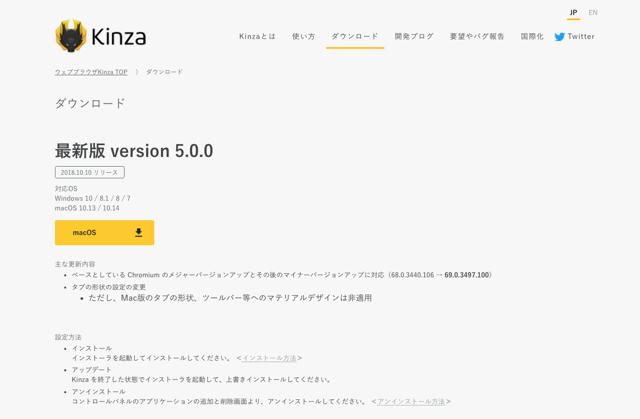
我下載的是 Kinza for macOS,下載後是 .dmg 格式,開啟、拖曳到「應用程式」資料夾就能使用,跟一般常用的應用程式安裝方式沒有差異。
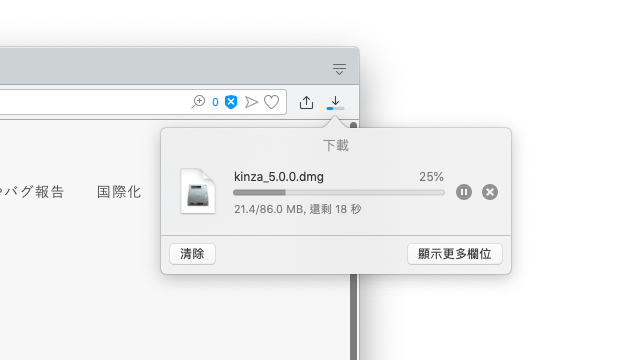
STEP 2
開啟 Kinza 後會出現一個歡迎畫面,如果你本來是使用 Google Chrome 瀏覽器也可以在登入 Google 帳戶後快速取得你的書籤、歷史記錄、密碼以及相關設定,這部分應該不用多做介紹大家都知道該怎麼做。若你使用的是其他瀏覽器,亦能將書籤匯出再匯入 Kinza 使用。
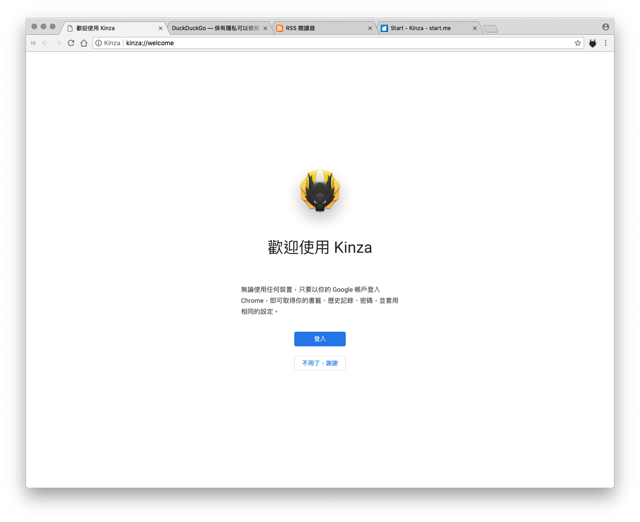
STEP 3
開啟 Kinza 設定頁面,可以看到相較於 Google Chrome 設定選項多了更多功能,例如超級拖曳、滑鼠手勢、RSS 等等,在各個項目中能設定調整的項目也更多更細部。
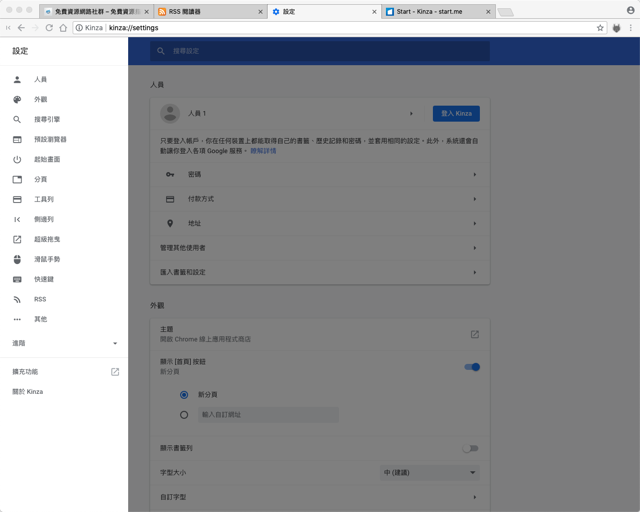
例如在分頁外觀上就能調整標籤的顯示形狀,如果你覺得預設梯型看起來很不習慣,還能調整成方型或有弧度的形狀;在分頁列的部分則可控制位置,例如將分頁標籤顯示於左右兩側。
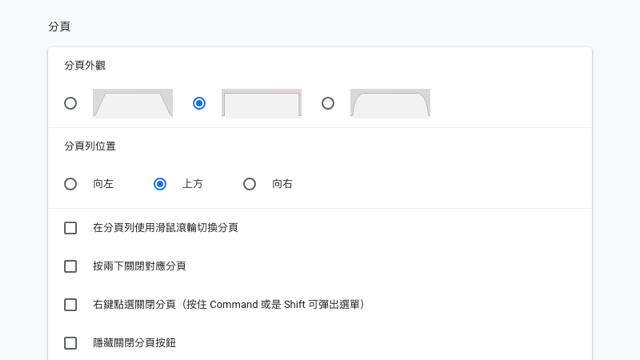
STEP 4
Kinza 預設會有一個「Kinza 按鈕」,從這裡可開啟 RSS 閱讀器、切換側邊欄或是進行相關功能選項設定,相當方便,當然這個按鈕也是可以從設定中關閉隱藏的,若是用不到不妨將它關掉也能讓瀏覽器看起來更乾淨。
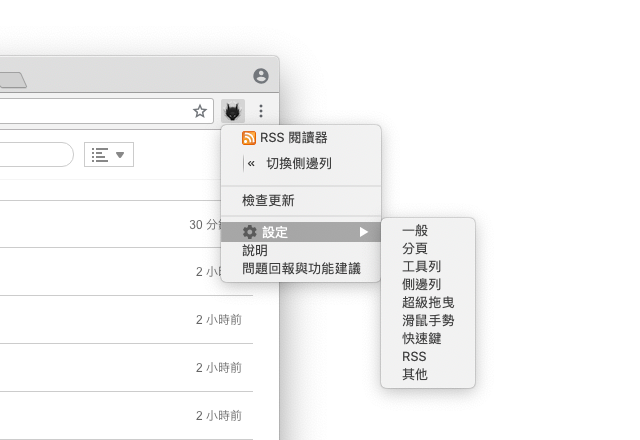
在看完網友推薦使用 Kinza 的理由中,有一個是「自動隱藏書籤列」功能,對於平常覺得書籤列很干擾閱讀但又不得不使用書籤列的朋友來說會很有用,開啟後當滑鼠游標移動到網址列附近,書籤列就會自動顯示,離開後自動隱藏,雖然透過快捷鍵也能做到,但實際使用後發現這個功能確實很方便。
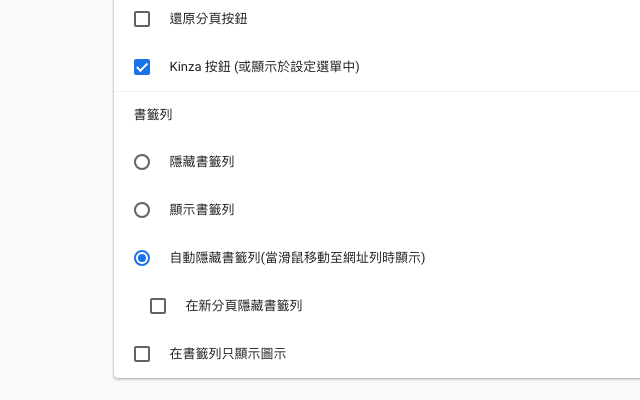
STEP 5
Kinza 內建 RSS 閱讀器功能,可以把一些線上閱讀器關掉,直接改用內建的就好,預設情況下有一些日文的 RSS Feed,將訂閱源刪除、加入自己的訂閱項目就能當成日常使用。
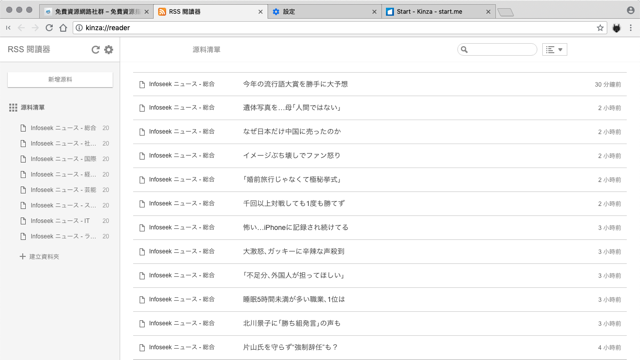
Kinza 側邊欄將書籤、歷史紀錄、RSS 和分頁功能整合在一起,非常方便。
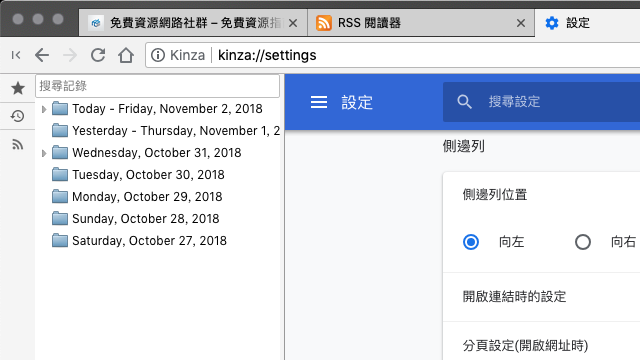
以上簡單挑幾個 Kinza 介面和功能做介紹,礙於篇幅無法一個一個深入討論,不過我實際使用後的經驗還蠻好的,推薦給讀者朋友做個參考。
以 Chromium 為核心的修改版瀏覽器很多,比較有名的像是 SRWare Iron、CentBrowser、Sleipnir、Vivaldi、楓樹瀏覽器等等,或許你曾聽過或是用過,若是不排斥使用社群修改後的瀏覽器(安全性應該都不是問題,也能正常使用 Chrome 擴充功能),也能試試看本文介紹的 Kinza 瀏覽器。
值得一試的三個理由:
- 來自日本,目標打造更便利、更符合使用習慣的瀏覽器
- 以 Chromium 作為基礎,可以使用所有 Chrome 擴充功能
- 加入滑鼠手勢、超級拖曳、各種快速按鈕、分頁設定等功能








